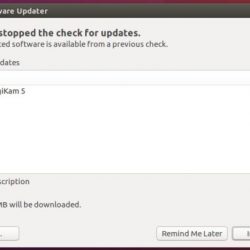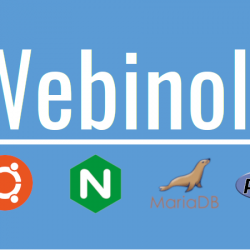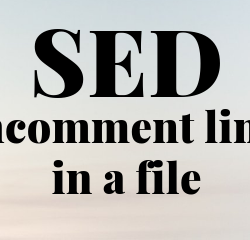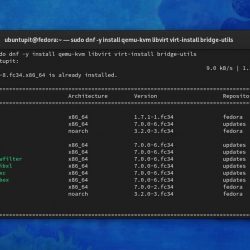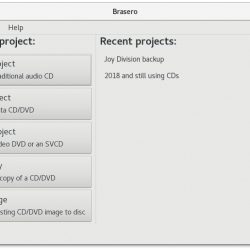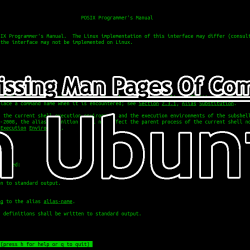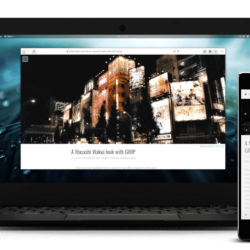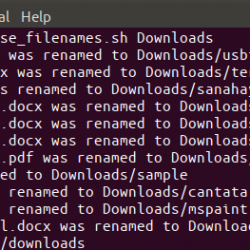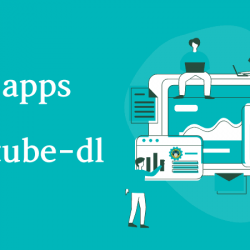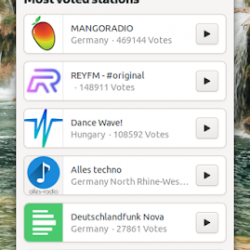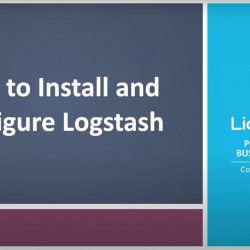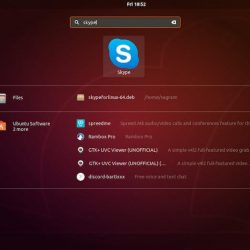GNOME 是 Linux 社区中备受喜爱的桌面环境。 事实上,它是几个主要 Linux 发行版上的默认桌面环境,例如 Fedora乌班图等。
在使用 GNOME(自 Ubuntu 17.10 起)之前,Ubuntu 使用了由 Canonical 开发的 Unity 桌面环境。
Unity 仍然受到许多 Ubuntu 用户的喜爱。 如果您是 Unity 的忠实粉丝,或者只是想尝试一下这个很棒的桌面环境,那么您可以在 Ubuntu 22.04 上安装 Unity。
什么是统一?
Unity 是一个 Linux 桌面环境,最初由 Ubuntu 背后的团队 Canonical 开发,但现在由社区维护。 Unity 是 Ubuntu 17.04 之前的默认桌面环境,但在 Ubuntu 17.10 中它被 GNOME 取代。
Unity 类似于 GNOME,因为它只是 GNOME 桌面环境的图形外壳。 Unity 易于使用、自定义且非常直观。
在 Ubuntu 22.04 上安装 Unity
您可以安装三种 Unity 桌面变体:
- 最小: 一个轻量级的 Unity 桌面环境,包含让您入门的最低要求。 它非常适合硬件资源最少的旧系统。
- 标准: 休闲用户最推荐的变体。 您将充分利用 Unity 提供的功能; 它包含所有实用程序,让您享受这个令人敬畏的桌面环境。
- 满的: 完成 Unity 安装。 它带有所有默认实用程序和应用程序。 但是,请注意此安装中的过时软件。 此外,您将需要大量可用硬盘空间来安装完整版。
Unity 桌面环境相对容易安装。 首先,使用以下命令更新您配置的包源:
sudo apt update然后安装标准的 Unity 桌面环境,因为它包含了我们需要的很多东西,同时保持了一个平衡的系统。
sudo apt install ubuntu-unity-desktop -y这 -y flag 将自动以“是”响应安装提示。
接下来,您将看到一个提示,要求您配置 LightDM 显示管理器。 显示管理器控制您的登录屏幕。 此外,它会在您登录后立即启动 Linux 显示服务器并加载适当的桌面环境。
在 Linux 中一次只能使用一个显示管理器。 如果需要,您可以在测试 Unity 后轻松禁用 LightDM。
请按 标签 键导航到 好的 选项然后按 Enter.
不久之后,您将配置默认显示管理器。 使用 下 箭头键选择 轻量级 并按下 标签 突出显示 好的 选项。 然后,按 Enter 接着说。
如果您想知道,gdm3 是 GNOME 显示管理器,您可能猜对了,它被 GNOME 桌面环境使用。
Ubuntu 将继续为您配置新的显示管理器和桌面环境。 安装可能需要几分钟时间,具体取决于您的互联网速度和 PC 性能。
安装完成后,继续使用以下命令重新启动 Ubuntu 系统:
reboot您的新 Unity 登录屏幕现在将类似于以下内容:
更改 Ubuntu 上的桌面环境
如果您安装了多个桌面环境,则可以从登录屏幕轻松更改要在当前会话中使用的桌面环境。
只需单击登录名最右侧的 Ubuntu 图标,您就会找到所有可用桌面环境的下拉列表。 如您所见,Unity 是当前活跃的。
除了视觉上的变化,Unity 还使用了一些适合 Unity 用户界面主题的默认应用程序。 例如,它使用 Atril 作为文档查看器,使用 Pluma 作为默认文本编辑器。 EOM、VLC 媒体播放器和 MATE 系统监视器是您可以在 Unity 中找到的其他一些默认应用程序。
获取有关您的桌面环境的信息
您可以安装 Neofetch 实用程序来获取系统信息,包括正在使用的桌面环境。
sudo apt install neofetch使用以下命令调出系统信息:
neofetch旁边提到了您的桌面环境 的. 此外,还会显示其他系统信息。
使用 Unity 桌面让您的 Ubuntu PC 焕然一新
有时,您会想要更新系统或尝试新的桌面环境。 Unity 是 GNOME 的绝佳替代品。 它明亮、轻巧、优雅。
如果您对 Pop!_OS 机器上的默认定制感到厌烦,您可以使用 GNOME Tweaks 工具来个性化您的系统并使其成为您自己的。